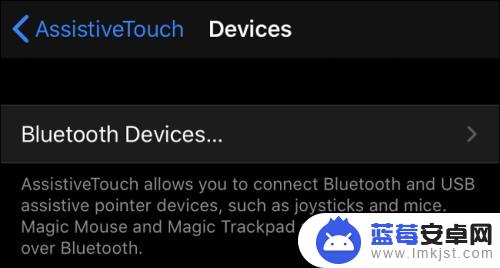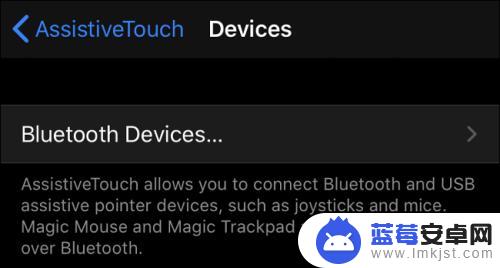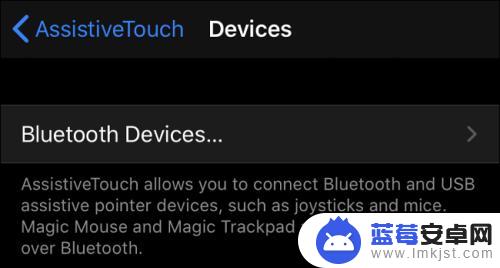苹果手机如何蓝牙鼠标在iPad或iPhone上使用鼠标的步骤一直以来都是用户关注的热点话题,随着技术的发展,苹果公司也逐渐满足了用户的需求,使得在iPad或iPhone上使用鼠标成为可能。使用鼠标可以提供更加精准的操作,对于那些习惯于使用鼠标进行工作或娱乐的用户来说,这无疑是一个令人兴奋的消息。接下来我们将介绍如何通过蓝牙连接鼠标,并在iPad或iPhone上使用它的简单步骤。让我们一起来看看吧!
在iPad或iPhone上使用鼠标的步骤
具体方法:
1.哪些鼠标可连
您可以将几乎任何类型的鼠标连接到iPhone或iPad,包括:
1. 无线蓝牙鼠标
2. 有线USB鼠标(甚至带适配器的PS / 2)
3. 使用RF加密狗的无线鼠标
2.连接蓝牙鼠标
转到设置>辅助功能>触摸。
3.选择AssistiveTouch并将其打开。
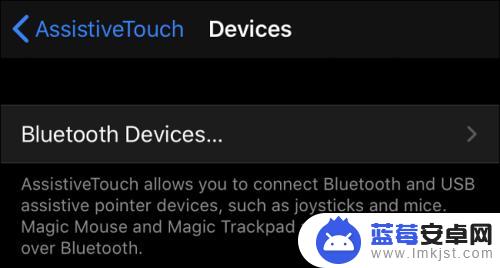
4.向下滚动到“指针设备”,然后点击“设备”。
5.点击“蓝牙设备”以开始配对过程。
6.现在,将蓝牙鼠标设置为可发现(或配对模式)。然后在iPad或iPhone上显示其名称时点击它的名称。
以上是苹果手机如何连接蓝牙鼠标的全部内容,如果你也遇到了同样的情况,请参照小编的方法来解决,希望对大家有所帮助。